Como alterar o nome de usuário e o nome de exibição do Twitch

Quer dar um novo começo ao seu perfil do Twitch? Veja como alterar o nome de usuário e o nome de exibição do Twitch com facilidade.

Se você é um Snapchatter regular, seus Snaps às vezes se tornam seu cartão de visita. E se você enviá-lo individualmente para outras pessoas, poderá obter certas vantagens, como manter Streaks e aumentar seu Snapscore . Mas isso parece muito trabalhoso. Nesse caso, existe alguma forma de enviar o Snap para todos de uma vez no Snapchat? Vamos descobrir.

E embora você possa enviar mais de 8 Snaps para sua história usando Snapchat Memories ou rolo da câmera, eles podem aparecer como um bate-papo ao enviá-los diretamente para alguém. Em vez disso, use o recurso Multi-Snap para tirar até 8 Snaps de uma vez e depois enviá-los para todos. Eles estarão disponíveis como Snaps na janela de bate-papo. Para mais detalhes sobre como você pode enviar esses Snaps para todos de uma vez, continue lendo.
Ao criar um grupo no Snapchat , você pode reunir até 200 amigos em um mesmo lugar. Então, sempre que quiser compartilhar um Snap com seus amigos, envie para o grupo para que todos vejam. Siga as etapas abaixo para fazer isso.
Passo 1: Abra o Snapchat e capture o Snap.
Passo 2: Aqui, toque em Enviar para.
Etapa 3: nesta lista, selecione o grupo relevante. Você pode escolher mais de um grupo se quiser.
Passo 4: Quando terminar, toque em Enviar.

Se você deseja marcar os membros do grupo para notificá-los, escreva @ na barra de texto e selecione os usuários relevantes nas opções. Você também pode digitar @ seguido de algumas letras do nome de usuário para ver o usuário relevante. Observe que você terá que selecionar os membros do grupo um por um, pois não há opção de marcar todos no grupo. Feita a seleção, envie a mensagem para o grupo.
O Snapchat permite que você crie atalhos para amigos com quem você interage frequentemente. Dessa forma, você não precisará selecionar várias pessoas para enviar um Snap todas as vezes. Observe que você pode adicionar até 200 contatos a um único atalho. Poste isso, você terá que criar um novo. Siga as etapas abaixo para usar a opção Atalhos.
Passo 1: Abra o Snapchat no iPhone ou Android e capture o Snap relevante. Em seguida, toque em Enviar para.
Passo 2: Aqui, toque no ícone +.

Etapa 3: se solicitado, toque em OK.
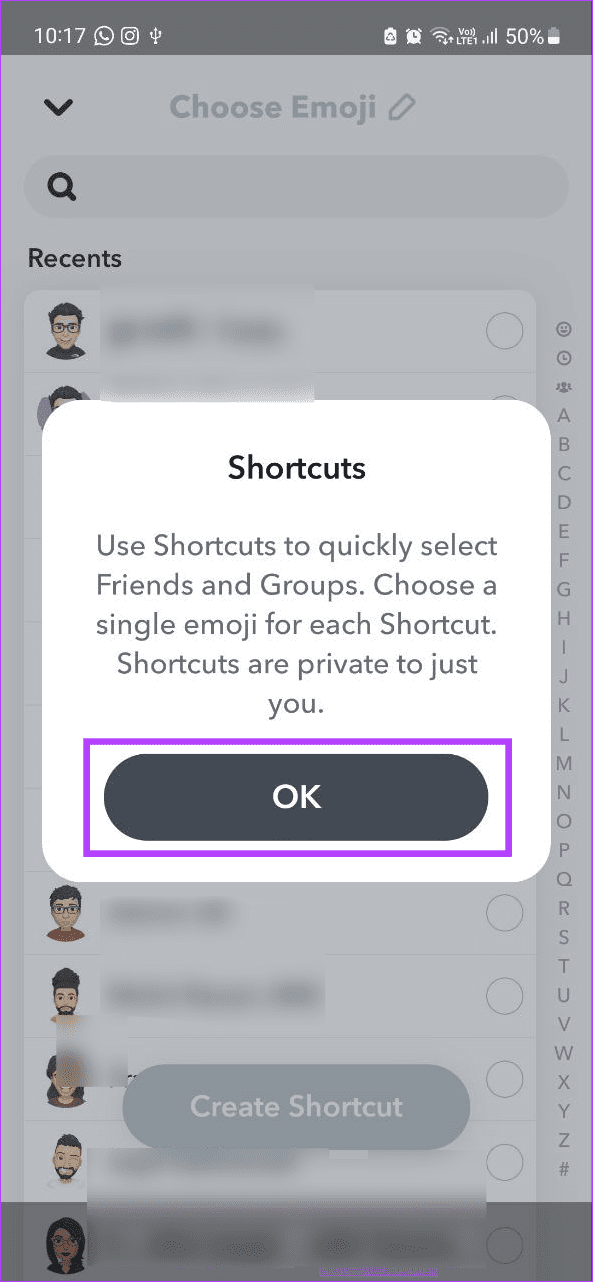
Passo 4: Primeiro, selecione os usuários que deseja adicionar. Você também pode adicionar qualquer grupo Snapchat existente à lista.
Passo 5: Em seguida, defina um emoji como ícone de atalho. Quando terminar, toque em Criar atalho.

Passo 6: Agora, toque no emoji de atalho nas opções do menu.
Passo 7: Aqui, selecione todos os participantes disponíveis.
Etapa 8: Toque em Enviar.
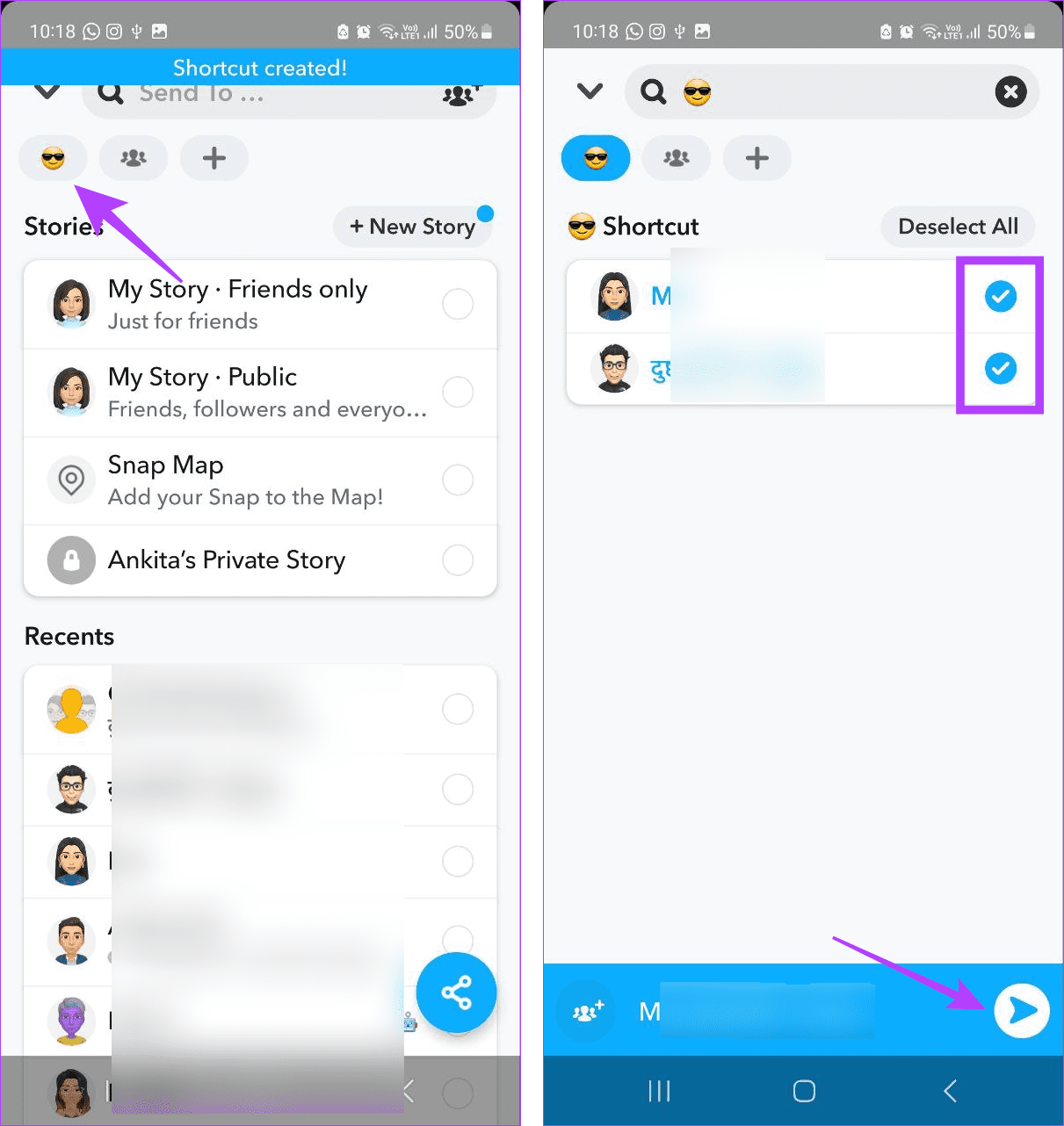
Se você deseja enviar o Snap apenas para alguns amigos próximos, selecione-os manualmente de uma só vez na lista de contatos do Snapchat. Em seguida, prossiga para enviar o Snap. Embora seja tedioso de fazer sempre, permite mais liberdade para enviar o Snap com alguns selecionados. Veja como fazer isso.
Passo 1: Abra o Snapchat e capture o Snap relevante. Agora, toque em Enviar para.
Passo 2: Percorra a lista Recentes e selecione os contatos relevantes.
Etapa 3: quando terminar, toque em Enviar.

Isso enviará instantaneamente o Snap apenas para os contatos selecionados no Snapchat. Isso garante que apenas seus amigos vejam o Snap.
Se quiser enviar um Snap para algumas pessoas, mas não se lembra de seus nomes de usuário ou não consegue encontrá-los, você pode enviar o Snap um por um na janela de bate-papo. Isso garantirá que o Snap seja entregue ao usuário certo. Siga as etapas abaixo para fazer isso.
Dica: você também pode salvar o Snap nas imagens do rolo da câmera. Em seguida, carregue e envie para seus amigos separadamente.
Passo 1: Abra o Snapchat e toque no ícone Bate-papo.

Passo 2: Vá até o usuário relevante e toque no ícone da câmera na frente dele.
Passo 3: Agora, capture o Snap e toque no ícone Enviar.
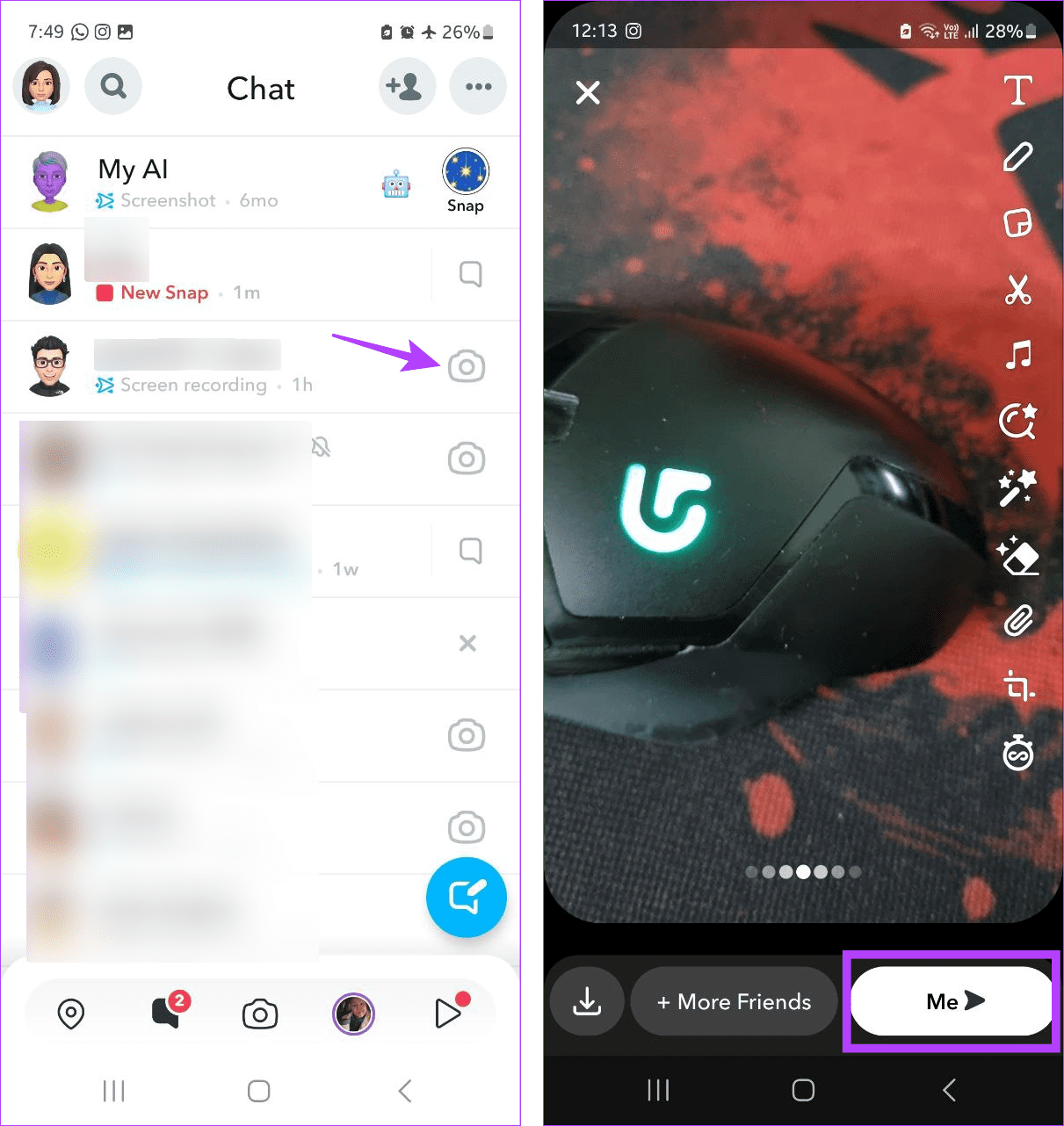
Isso enviará instantaneamente o Snap para o contato selecionado no Snapchat. Você pode repetir essas etapas para enviar Snaps para outros amigos da lista.
Se você quiser compartilhar o Snap com todos da sua lista de amigos, poste-o na sua história do Snapchat. Isso evitará que você selecione amigos e garanta que eles vejam o Snap. Veja como fazer isso.
Passo 1: Abra o Snapchat e capture o Snap que deseja enviar.
Passo 2: Em seguida, toque em Stories nas opções do menu.
Etapa 3: se solicitado, toque em Minha história e toque em Enviar.

Isso adicionará instantaneamente o Snap à sua história. Agora, seus amigos podem ver o Snap desde que assistam à sua história. Se você quiser manter as coisas discretas, crie uma história privada no Snapchat e adicione os Snaps relevantes a ela.
1. Você pode usar aplicativos de terceiros para enviar um Snap para todos no Snapchat?
Embora certos aplicativos de terceiros permitam o envio de Snaps em massa no Snapchat, eles podem não ser a opção mais segura. Portanto, se você não tiver certeza sobre a política de dados do aplicativo ou não quiser compartilhar seus dados com terceiros, recomendamos usar as formas acima para enviar Snaps para seus amigos.
2. Você pode criar mais de um atalho no Snapchat?
Sim, o Snapchat permite criar mais de um atalho. Uma vez feito isso, você pode usar os diferentes atalhos para enviar Snaps em massa para diferentes grupos de amigos no Snapchat.
O envio de Snaps ajuda você a manter contato com seus amigos, mas sem textos prolixos. Você também pode adicionar música aos seus Snaps e Stories para aprimorar seu jogo Snapchat. Portanto, enviar Snaps para todos de uma vez no Snapchat é conveniente. Esperamos que este artigo tenha ajudado você a entender como fazer isso no Snapchat.
Quer dar um novo começo ao seu perfil do Twitch? Veja como alterar o nome de usuário e o nome de exibição do Twitch com facilidade.
Descubra como alterar o plano de fundo no Microsoft Teams para tornar suas videoconferências mais envolventes e personalizadas.
Não consigo acessar o ChatGPT devido a problemas de login? Aqui estão todos os motivos pelos quais isso acontece, juntamente com 8 maneiras de consertar o login do ChatGPT que não funciona.
Você experimenta picos altos de ping e latência no Valorant? Confira nosso guia e descubra como corrigir problemas de ping alto e atraso no Valorant.
Deseja manter seu aplicativo do YouTube bloqueado e evitar olhares curiosos? Leia isto para saber como colocar uma senha no aplicativo do YouTube.
Descubra como bloquear e desbloquear contatos no Microsoft Teams e explore alternativas para um ambiente de trabalho mais limpo.
Você pode facilmente impedir que alguém entre em contato com você no Messenger. Leia nosso guia dedicado para saber mais sobre as implicações de restringir qualquer contato no Facebook.
Aprenda como cortar sua imagem em formatos incríveis no Canva, incluindo círculo, coração e muito mais. Veja o passo a passo para mobile e desktop.
Obtendo o erro “Ação bloqueada no Instagram”? Consulte este guia passo a passo para remover esta ação foi bloqueada no Instagram usando alguns truques simples!
Descubra como verificar quem viu seus vídeos no Facebook Live e explore as métricas de desempenho com dicas valiosas e atualizadas.








